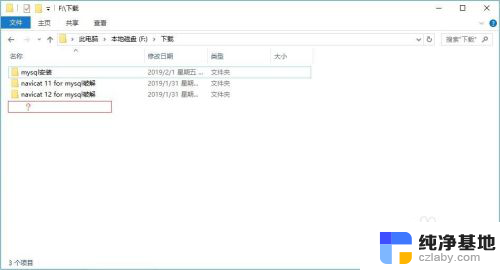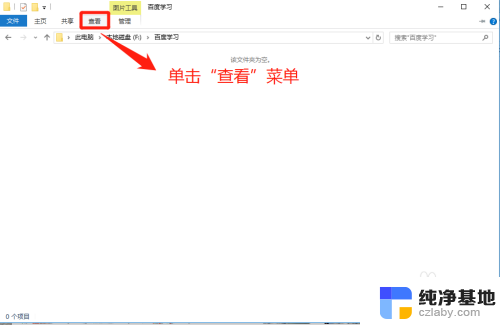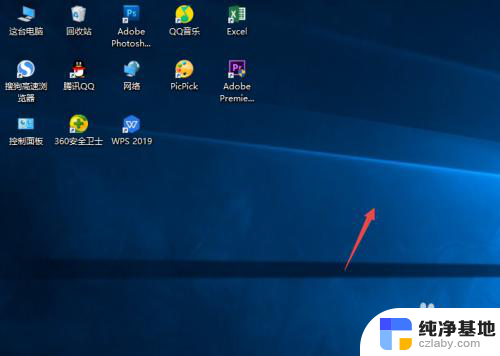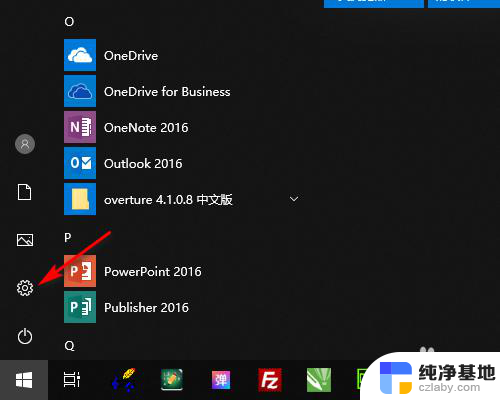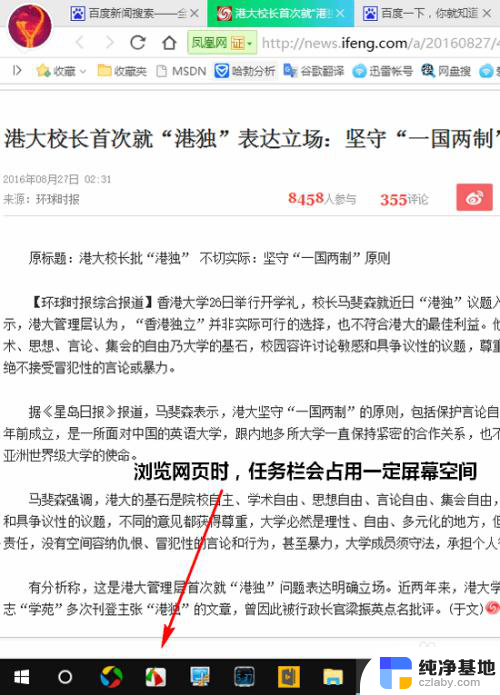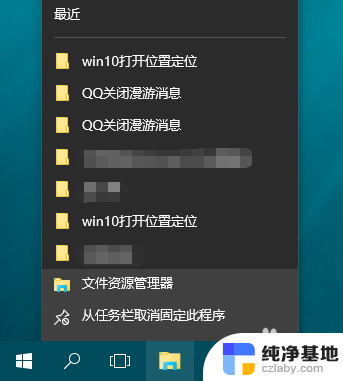电脑怎么解除隐藏的文件
更新时间:2024-01-13 18:06:55作者:jiang
在日常使用电脑的过程中,我们经常会遇到一些隐藏的文件或文件夹,这不仅给我们的操作带来了困扰,也可能导致我们无法正常使用某些软件或进行必要的操作,而在Win10操作系统中,解除隐藏的文件或文件夹就需要借助命令行的方法。通过简单的命令行操作,我们可以轻松地取消隐藏文件夹,从而让我们更加便捷地管理和使用电脑。接下来我们将介绍一些Win10取消隐藏文件夹的命令行方法,帮助大家解决隐藏文件的问题。
在Win10系统中,为了个人隐私的安全,我们将文件隐藏了起来。但是自己却找不到了,该怎么取消隐藏,让文件显示呢?下面小编给大家分享下显示取消文件隐藏的设置方法!1、打开任意文件夹,点击顶部的【查看】,在下面勾选“隐藏的项目”;
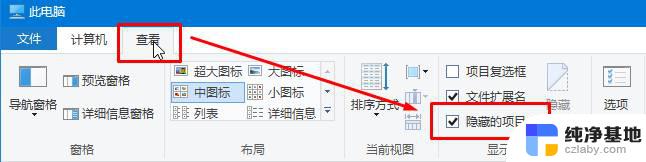
2、设置后我们就可以看到隐藏的文件了,我们在隐藏的文件上单击右键。选择“属性”;
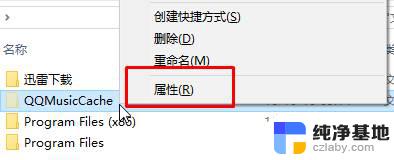
3、将“隐藏”的选款的勾去掉,点击应用—确定即可。
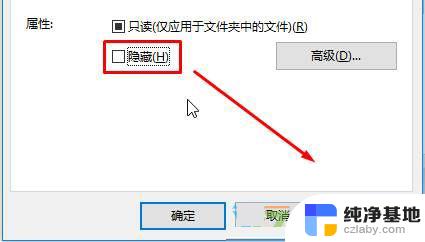
以上是关于如何解除隐藏文件的全部内容,如果您遇到这种情况,可以按照本文提供的方法解决,希望对大家有所帮助。